
|
Cloud Gaming или играта в облака е нова платформа за игри, която се разработва в интернет, като по този начин елиминира технологичната бариера, за да може да играе, независимо от мощността на устройството, което използваме, ще ни трябва само честотна лента и клиент, който ние се свързваме с тази услуга. |
Проекти като Onlive и gaikai отдават много неща за обсъждане отдавна, толкова много, че Sony е купила Gaikai, за да предложи този тип платформа за игри на техните конзоли, компютър, таблети и мобилни телефони, въпреки че това е друга история . Разбирането на начина, по който играта работи в облака, е много просто, помислете, че имате много мощен компютър с инсталирана и конфигурирана игра за работа с високо качество на графиката, сега си представете, че се свързвате през интернет, за да я играете дистанционно от вашия таблет, мобилен телефон или скромен компютър, без толкова много енергия да получава изображенията на играта по поток, сякаш е видео от YouTube.
Onlive е клиент за облачни игри, който с безплатен акаунт ви позволява да получите достъп до услугите си и да изпробвате игрите в пробен или демо режим, ако сте убедени, че можете да закупите определени заглавия или да платите месечна такса, за да играете игрите, които искате.
След като обяснихме какво е и как работи, нека видим как да инсталираме Onlive клиента в Linux с PlayOnLinux.
Как да инсталирам Onlive с помощта на PlayOnLinux
Стъпка 1 - Инсталирайте PlayOnLinux
Ако все още нямате инсталиран PlayOnLinux, намерете начин да го инсталирате според дистрибуцията си, използвам Linux Mint 14 / Ubuntu 12.10, както би било, както следва.
Sudo актуализация ап-да
sudo apt-get инсталирате playonlinux
Стъпка 2 - Инсталиране и конфигуриране на Onlive
След като PlayOnLinux бъде инсталиран, ще го стартираме, за да инсталираме и конфигурираме клиента.
Кликваме върху иконата инсталирам.
Пишем в търсачката OnLive така че да получим профила, за да го инсталираме. След това щракваме инсталирам.
Кликнете върху следното и ние ще конфигурираме нова виртуална единица автоматично.
Ние избираме Изтеглете програмата и ние даваме на следното.
Клиентската инсталация вече ще започне. Поставете отметка в квадратчето, за да приемете условията и кликнете върху следното.
Може да ви попита колко памет има вашата графична карта. Сложих 1024, защото мисля, че това е моето, ако не знаете колко има, потърсете вашия графичен модел в Google, за да видите спецификациите.
Кликнете върху следното след като сте избрали колко имате.
По подразбиране инсталационният профил Onlive избира стара версия на Wine (1.5.21), която не работи със звук; Решението е много лесно. Инсталирането на по-модерна версия на Wine в PlayOnLinux е много лесно да се направи, просто кликнете върху бутона "Конфигуриране".
Ако изберете профила Onlive, ще видите този прозорец, в който ви казва коя версия на Wine използвате. Е, кликнете върху бутона + (заобиколен от червен кръг на изображението).
Тъй като използвам 64-битов дистрибутор, избирам раздела amd64, ако вашата дистрибуция е 32 бита, ще изберете раздела x86.
Сега търсим версия 1.5.27 и я добавяме с бутона ">". Той ще започне да се инсталира и след като целият процес приключи, можете да затворите този прозорец.
Сега изберете версия 1.5.27 и затворете прозореца. Вече имате клиент Onlive, конфигуриран с PlayOnLinux, сега просто трябва да създадете акаунт с клиента.
Можете да създадете безплатния акаунт от клиента с опцията създайте безплатен акаунт.
В заключение трябва да поясня, че клиентът може да покаже съобщение
предупреждение за латентност или за неоткрити устройства, но те са грешки, които със сигурност ще бъдат коригирани в по-късните версии на Wine.
Като пример, изображение на моя работен плот, изпълняващ Unreal Tournament III в онлайн.
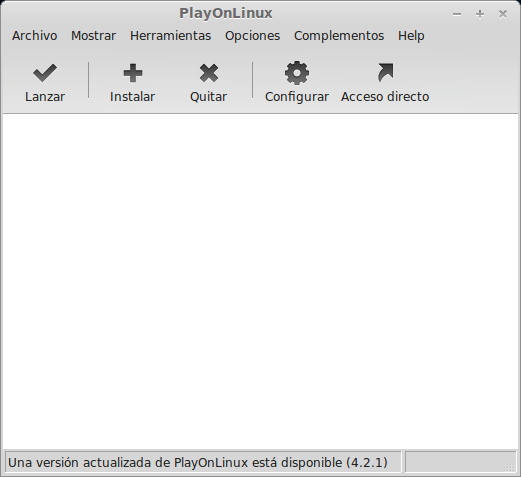
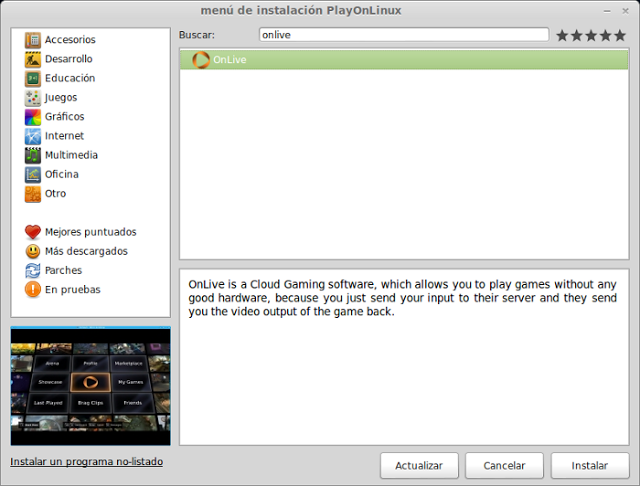
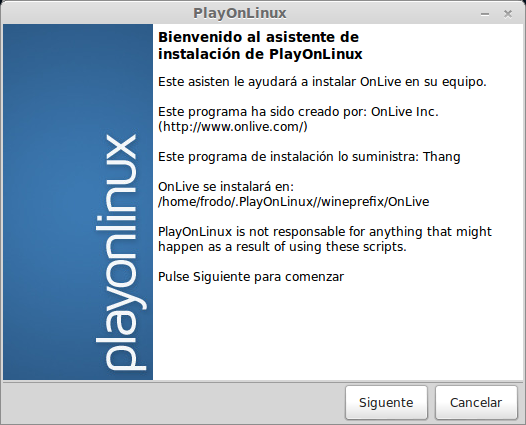
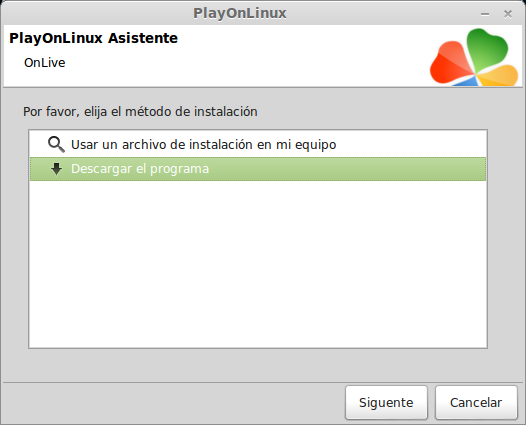
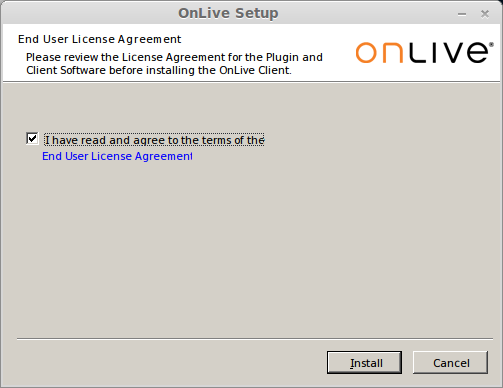
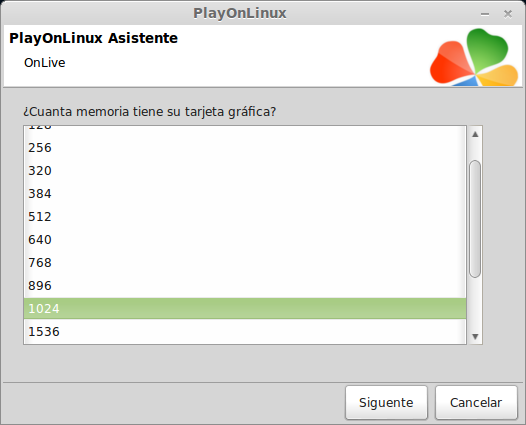
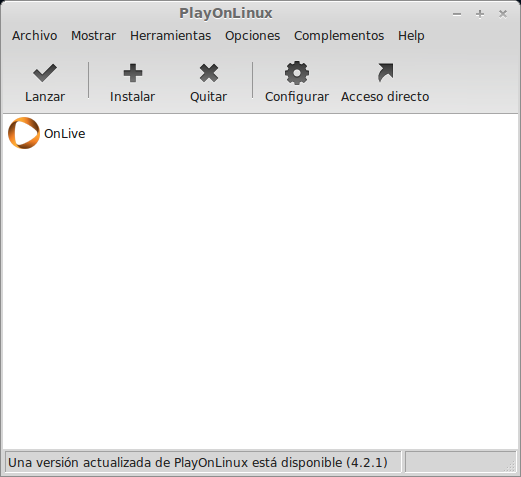
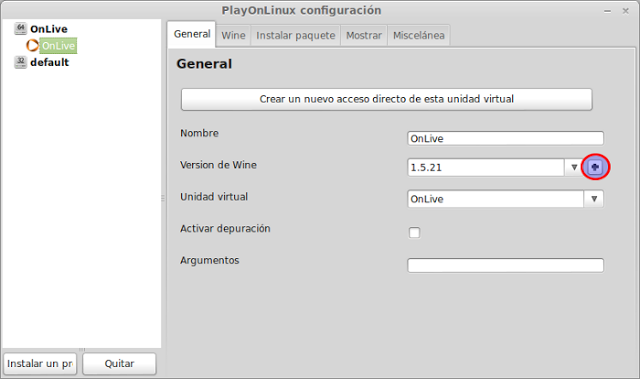
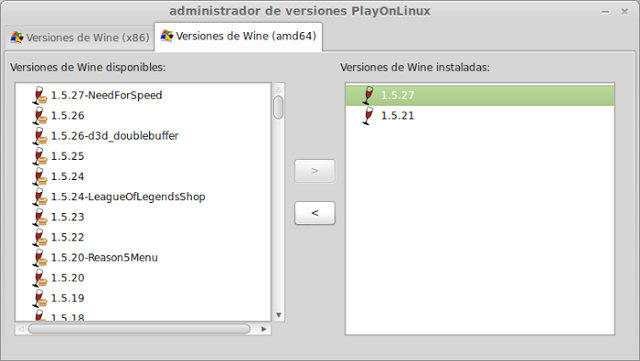

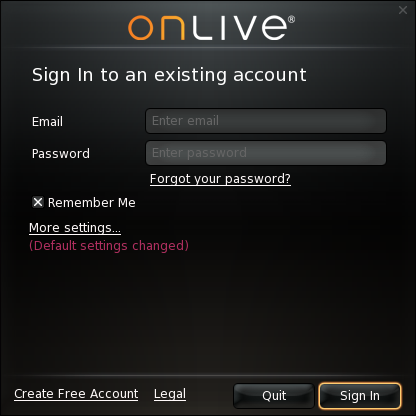
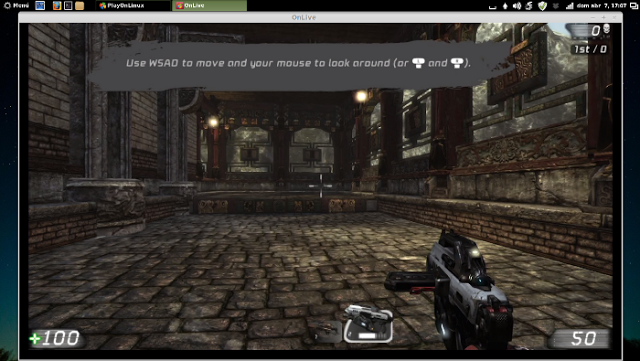
Можете да поставите в OnLive опции лаптоп и wifi режим
Непрекъснато ми повтаря това, но поне ми дава възможност да "продължа"
PS: Нека се съгласим, че можем да играем игра заедно! 😀 Препоръчвам Homefront!
Вече използвах OnLive, истината беше моят порок на месеца xD
и аз просто инсталирам вино и то работи. Тествано на Arch, manjaro, debian, fedora и ubuntu.
Не знаех onlive и обичам xDD !!
Опитах няколко игри в моята кафеварка и не можех да повярвам, че играх това there
Инсталирах го, но когато го стартирам, получавам съобщение за грешка в латентността и единствената опция, която ми дава, е да изляза.
Някой знае ли как може да се реши това?
благодаря
Изобщо играта от вино е глупост, те носят клиента, който вече е за OSX, е да се промени bash скрипта на изпълнимия файл. Не излизам от ... плати им, ако нямат клиент за моята платформа.